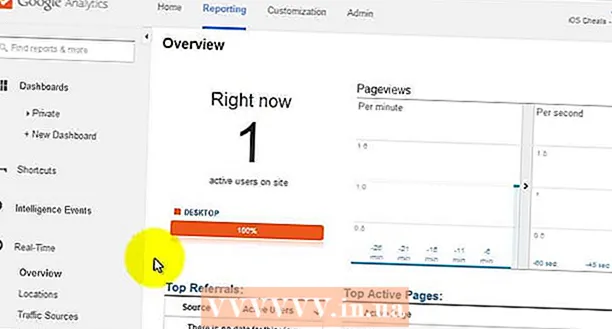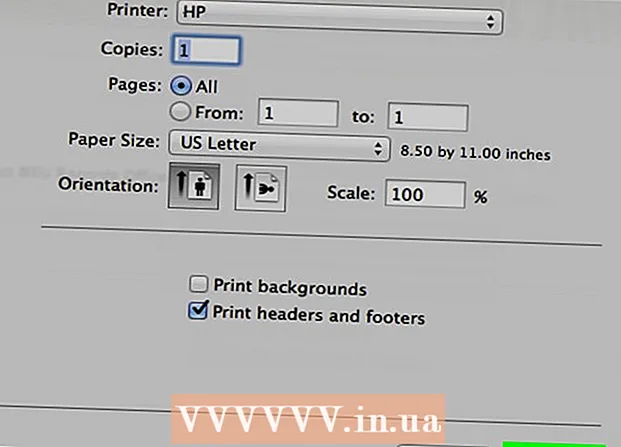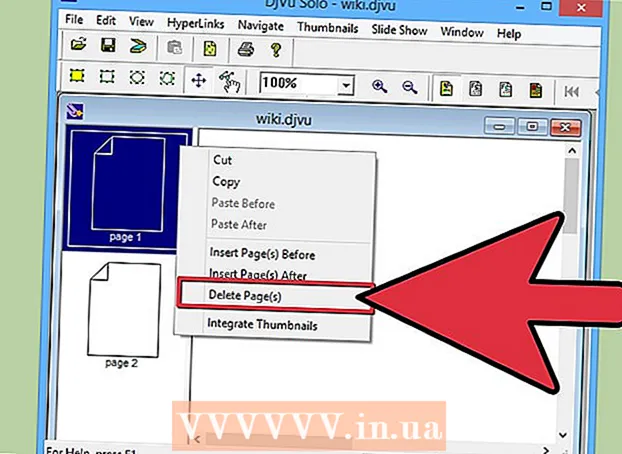Autor:
John Pratt
Loomise Kuupäev:
15 Veebruar 2021
Värskenduse Kuupäev:
1 Juuli 2024

Sisu
- Astuda
- 1. meetod 3-st: Samsungi klaviatuuri ajaloo kustutamine
- 2. meetod 3-st: Gboardi ajaloo kustutamine
- Meetod 3/3: kustutage kõik Androidi klaviatuuri andmed
See wikiHow õpetab teid Android-telefoni või -tahvelarvuti klaviatuurilt sisestusajaloo (mida kasutatakse teksti parandamise ja ennustamise parandamiseks) kustutamiseks. Samuti saate teada, kuidas klaviatuuri rakendusest kõik seaded ja andmed kustutada.
Astuda
1. meetod 3-st: Samsungi klaviatuuri ajaloo kustutamine
 Avage oma Samsungi telefoni või tahvelarvuti seaded. Otsige avakuvalt või rakenduse sahtlist hammasrattaikooni.
Avage oma Samsungi telefoni või tahvelarvuti seaded. Otsige avakuvalt või rakenduse sahtlist hammasrattaikooni. - Kasutage seda meetodit, kui teil on Samsungi telefon või tahvelarvuti ja teil pole veel üht klaviatuuri installitud.
 Puudutage Keel ja sisend. Sõltuvalt teie mudelist peate võib-olla kõigepealt üles tõusma Kindral või Üldine juhtimine selle valiku leidmiseks.
Puudutage Keel ja sisend. Sõltuvalt teie mudelist peate võib-olla kõigepealt üles tõusma Kindral või Üldine juhtimine selle valiku leidmiseks.  Kerige alla ja puudutage Samsungi klaviatuur. See on jaotises "Klaviatuurid ja sisestusmeetodid".
Kerige alla ja puudutage Samsungi klaviatuur. See on jaotises "Klaviatuurid ja sisestusmeetodid".  Veenduge, et valik "Ennustav tekst" oleks sisse lülitatud
Veenduge, et valik "Ennustav tekst" oleks sisse lülitatud  Kerige alla ja puudutage Kustuta isikuandmed või Lähtesta seaded. Selle valiku nimi on mudeli järgi erinev, kuid leiate selle menüü alt.
Kerige alla ja puudutage Kustuta isikuandmed või Lähtesta seaded. Selle valiku nimi on mudeli järgi erinev, kuid leiate selle menüü alt.  Kinnitage kustutamine. See kustutab kõik teie klaviatuuri salvestatud sõnad.
Kinnitage kustutamine. See kustutab kõik teie klaviatuuri salvestatud sõnad. - Klaviatuurilt kõigi seadete, sealhulgas sõnastike, paigutuste ja keelte kustutamiseks vaadake jaotist Kustuta kõik Androidi klaviatuuri andmete meetod.
2. meetod 3-st: Gboardi ajaloo kustutamine
 Avage oma Androidi seaded
Avage oma Androidi seaded  Puudutage Keeled ja sisend. See on jaotises "Isiklik".
Puudutage Keeled ja sisend. See on jaotises "Isiklik".  Puudutage Virtuaalne klaviatuur. Kuvatakse installitud klaviatuuride loend.
Puudutage Virtuaalne klaviatuur. Kuvatakse installitud klaviatuuride loend. - Kui te seda valikut ei näe, jätkake järgmise sammuga.
 Puudutage Gboard. See asub ekraani ülaosas või jaotises „Klaviatuur ja sisestusmeetodid”.
Puudutage Gboard. See asub ekraani ülaosas või jaotises „Klaviatuur ja sisestusmeetodid”.  Puudutage Sõnastik. See asub menüü keskel.
Puudutage Sõnastik. See asub menüü keskel. - Kui te ei kasuta Gboardi ja seda valikut ei näe, otsige Ennustav tekst, Teksti parandamine või midagi sarnast.
 Puudutage Kustuta õpitud sõnad. Ilmub kinnituskast, mis annab teile teada, mitu sõna kavatsete kustutada.
Puudutage Kustuta õpitud sõnad. Ilmub kinnituskast, mis annab teile teada, mitu sõna kavatsete kustutada.  Puudutage Okei kinnitada. See eemaldab teie kirjutamisajaloo Gboardist.
Puudutage Okei kinnitada. See eemaldab teie kirjutamisajaloo Gboardist. - Klaviatuurilt kõigi seadete, sealhulgas sõnastike, paigutuste ja keelte kustutamiseks vaadake jaotist Kustuta kõik Androidi klaviatuuri andmete meetod.
Meetod 3/3: kustutage kõik Androidi klaviatuuri andmed
 Avage oma Androidi seaded
Avage oma Androidi seaded  Puudutage Rakendused. See on tavaliselt menüü ülaosas ja mõnikord öeldakse rakenduse asemel „Rakendused”. Kuvatakse kõigi rakenduste loend.
Puudutage Rakendused. See on tavaliselt menüü ülaosas ja mõnikord öeldakse rakenduse asemel „Rakendused”. Kuvatakse kõigi rakenduste loend.  Puudutage ⁝. See asub rakenduste loendi paremas ülanurgas. Kui näete selle asemel valikut "Rakendushaldur", klõpsake seda.
Puudutage ⁝. See asub rakenduste loendi paremas ülanurgas. Kui näete selle asemel valikut "Rakendushaldur", klõpsake seda.  Puudutage Kuvasüsteem. See värskendab rakenduste loendit, et lisada kõik rakendused (mitte ainult need, mille ise installisite).
Puudutage Kuvasüsteem. See värskendab rakenduste loendit, et lisada kõik rakendused (mitte ainult need, mille ise installisite). - Mõnes klaviatuuris peate oma rakenduste vaatamiseks kerima vahekaardini "Kõik".
 Kerige alla ja puudutage klaviatuuri. Näiteks, Androidi klaviatuur (AOSP), Gboardvõi Swype.
Kerige alla ja puudutage klaviatuuri. Näiteks, Androidi klaviatuur (AOSP), Gboardvõi Swype.  Puudutage Ladustamine. See peaks olema kuskil lehe ülaosas.
Puudutage Ladustamine. See peaks olema kuskil lehe ülaosas.  Puudutage KUSTUTA ANDMED. Ilmub kinnituskast, mis hoiatab teid, et kustutate kõik selle rakendusega seotud andmed.
Puudutage KUSTUTA ANDMED. Ilmub kinnituskast, mis hoiatab teid, et kustutate kõik selle rakendusega seotud andmed.  Puudutage Okei kinnitada. See kustutab kõik teie klaviatuuriga seotud seaded.
Puudutage Okei kinnitada. See kustutab kõik teie klaviatuuriga seotud seaded. - Kui kasutate kasutajakontot vajavat klaviatuuri, palutakse teil selle avamisel uuesti sisse logida.